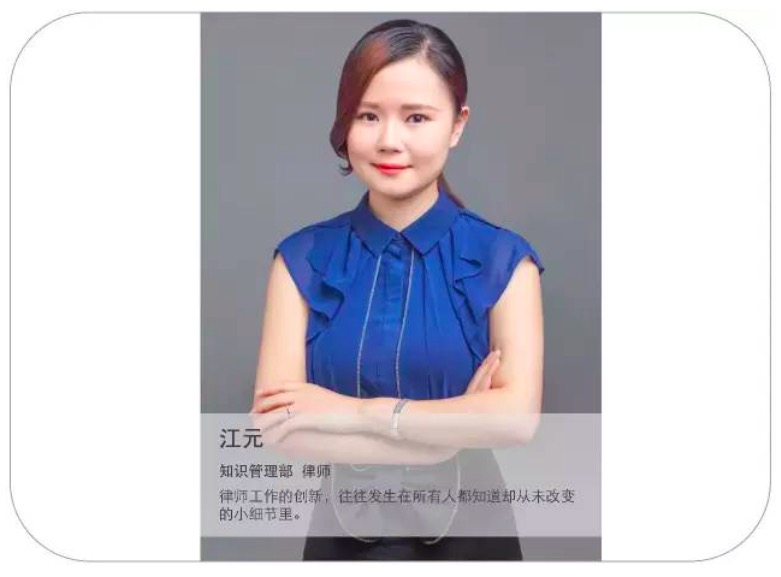
由于具备功能设计上的人性化以及提高工作效率的特征,苹果系列的手机、电脑已经越来越多的适用在我们的工作当中,而我们也在使用中会不断发现适合工作的一些简单又方便的小功能。今天笔者就向大家介绍一下如何使用苹果自带的日历功能快捷的规划工作日程。
无论是诉讼律师还是非诉律师,工作计划一般都是排满的,甚至于从早上8点到晚上12点,从周一到周日,都会有满满当当的工作学习计划。虽然不排除一些律师的记忆功能非常强大,但更多人仍然选择把工作计划,尤其是已经确定的预约、会议、开庭时间等用日程本记录下来。其实,除了厚厚的日程本,我们随身携带的苹果手机,其实也有相应的功能可以满足记录的需求,而且还可以进行提醒,这就可以让我们随时记录、查看、修改计划。尤其是这个功能并不需要额外下载app,由苹果手机自身携带的日历即可完成。
“日历”软件的基础结构
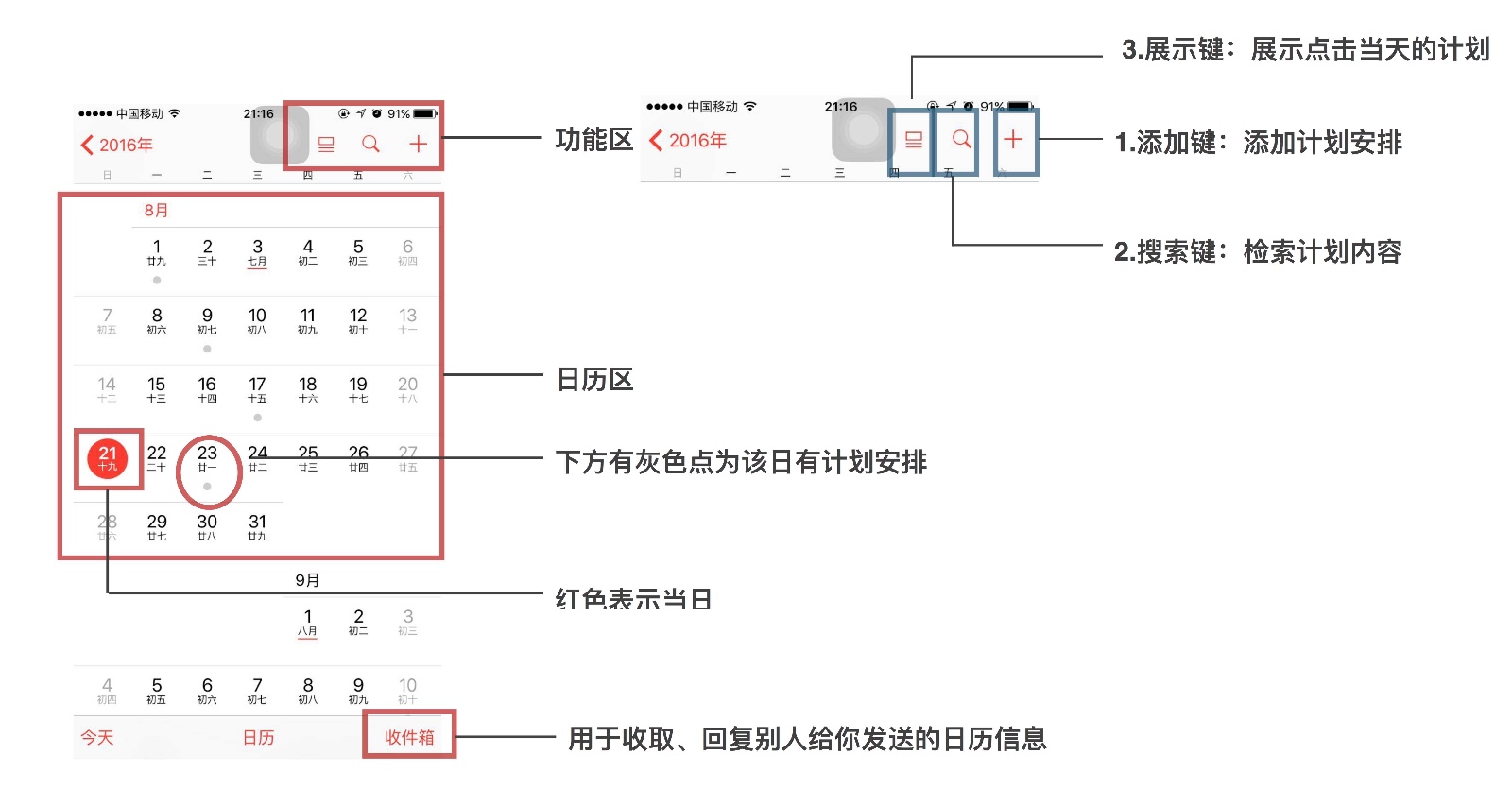
编辑计划安排
看到上图的基础结构,我们很容易发现,添加计划安排就是点击功能区的1添加键,即可进行编辑。同时还有另一种方式,点击计划日的日期,进入如下界面:
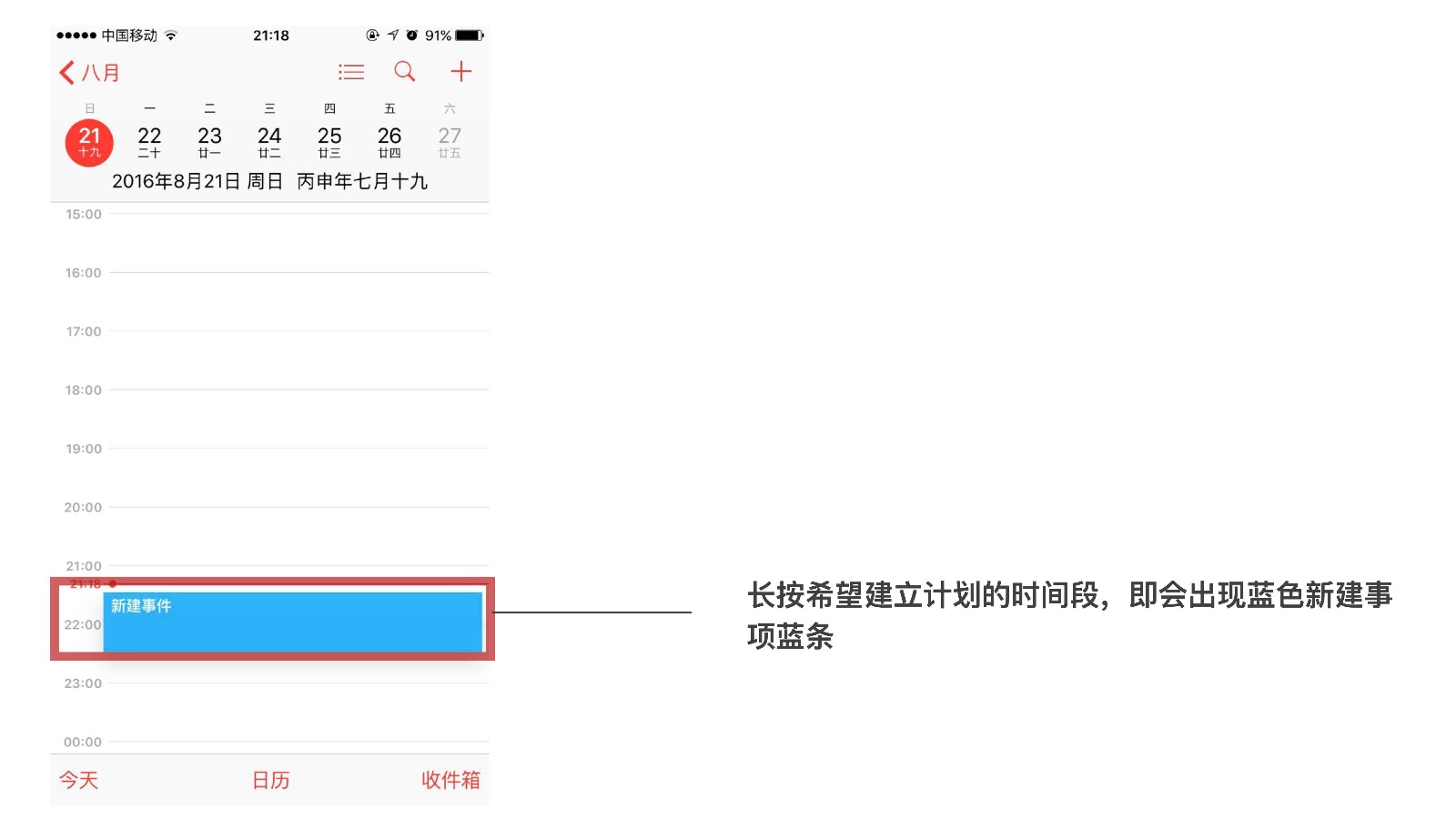
使用上面两种方式均可进入添加事件的如下界面:
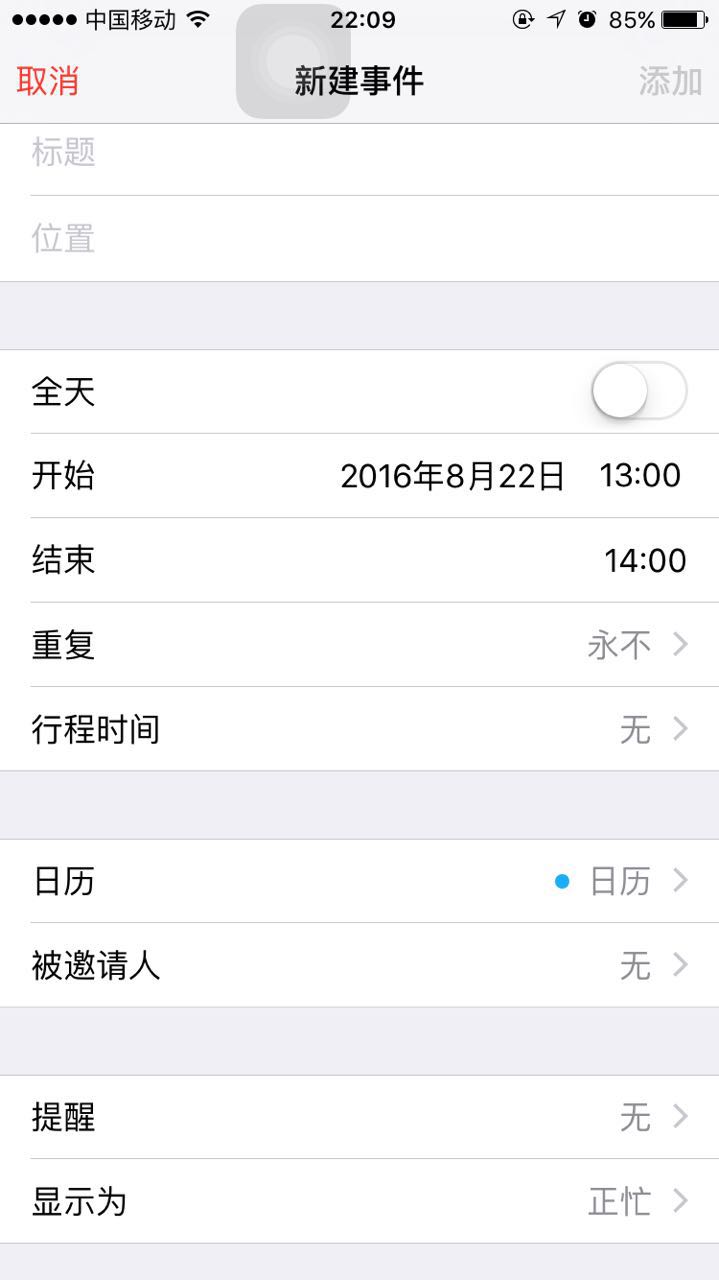
编辑界面的其他功能
我们可以看到编辑界面并不复杂,其中标题、位置、全天、开始、结束、显示为,都很好理解,也非常方便填写,接下来简单介绍一下编辑界面的其他几个有用的功能。
第一|重复—适用于有规律性的工作学习安排
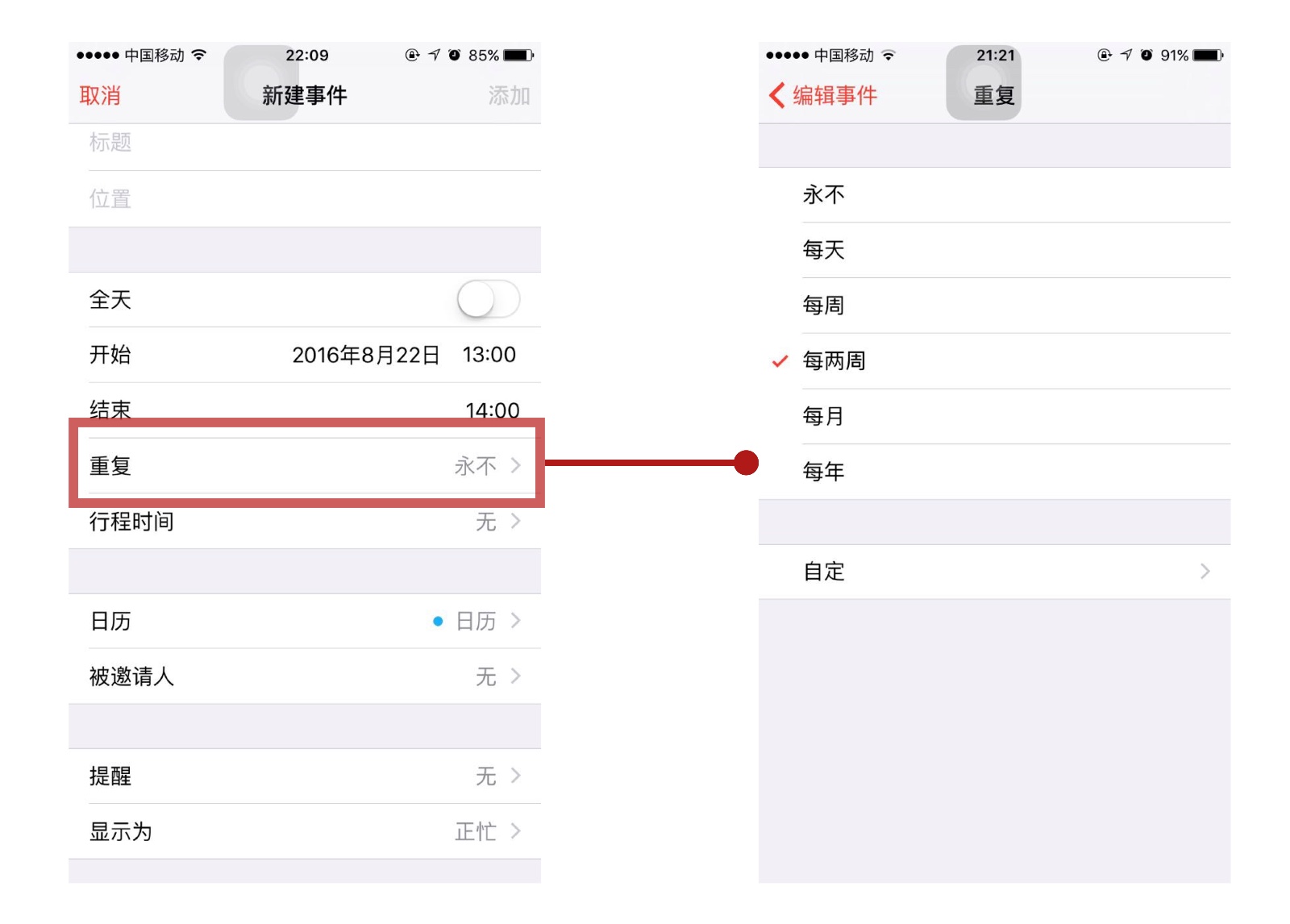
若该学习或工作安排系有规律性的事件,我们可以点击重复予以编辑,比如惟胜道每两周需要交一篇原创稿件,那么我在设置时就可以在“重复”功能里设置“每两周”,配以“提醒功能”,那么每两周都会有计划提醒,而不用每次都单独设置。
第二|行程时间-适用于设定出行计划
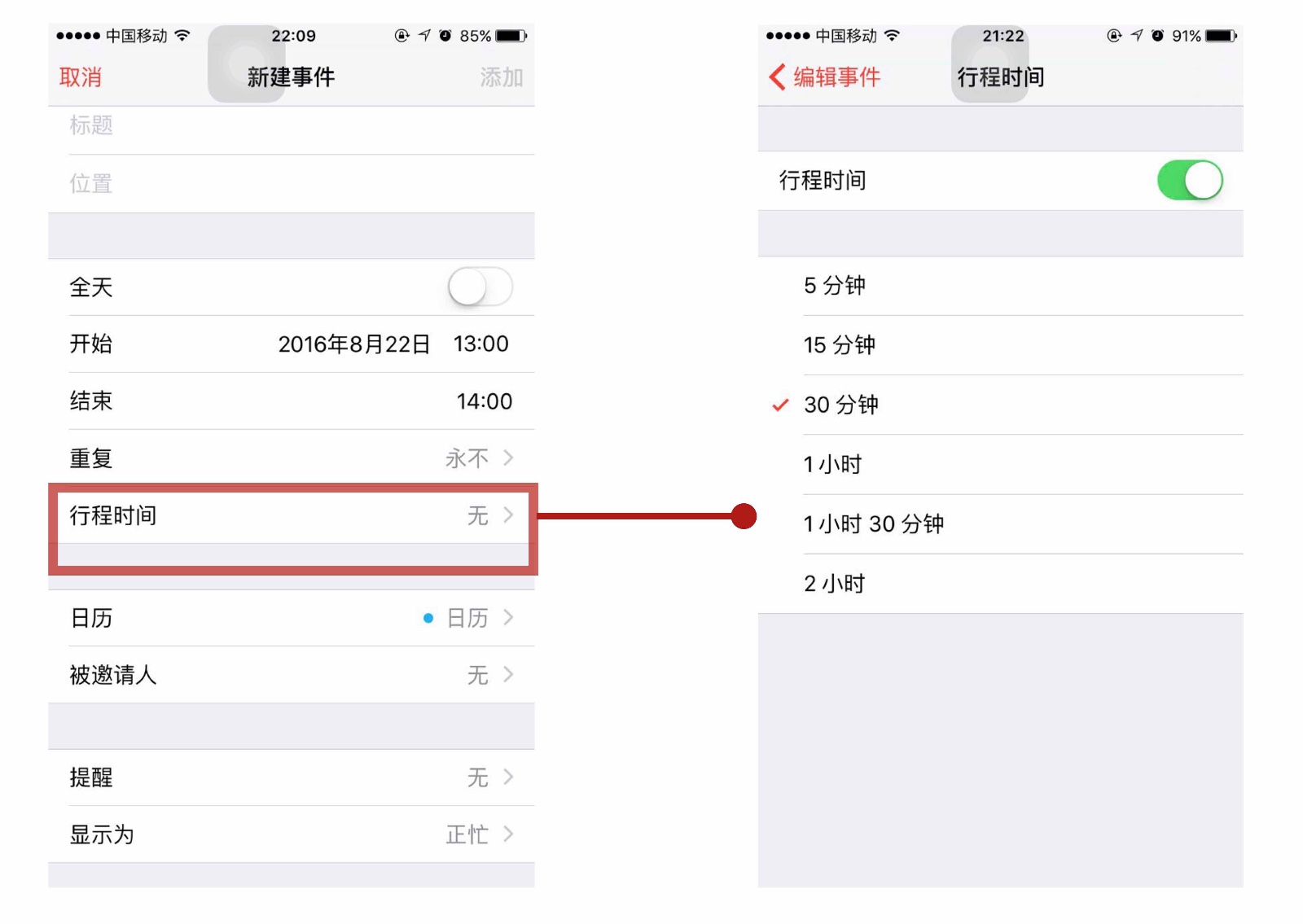
律师可以根据自己对出行到指定地点的预估时间进行选择确定,那么“日历”会自动计算应该出门的时间,如果设置“提醒”,则会在出门之前就进行提醒。比如计划事件为早上9点开庭,行程时间为1小时,则会根据“提醒”的设置在8点之前就会进行事件提醒。
第三|日历-对安排事项的性质进行区分
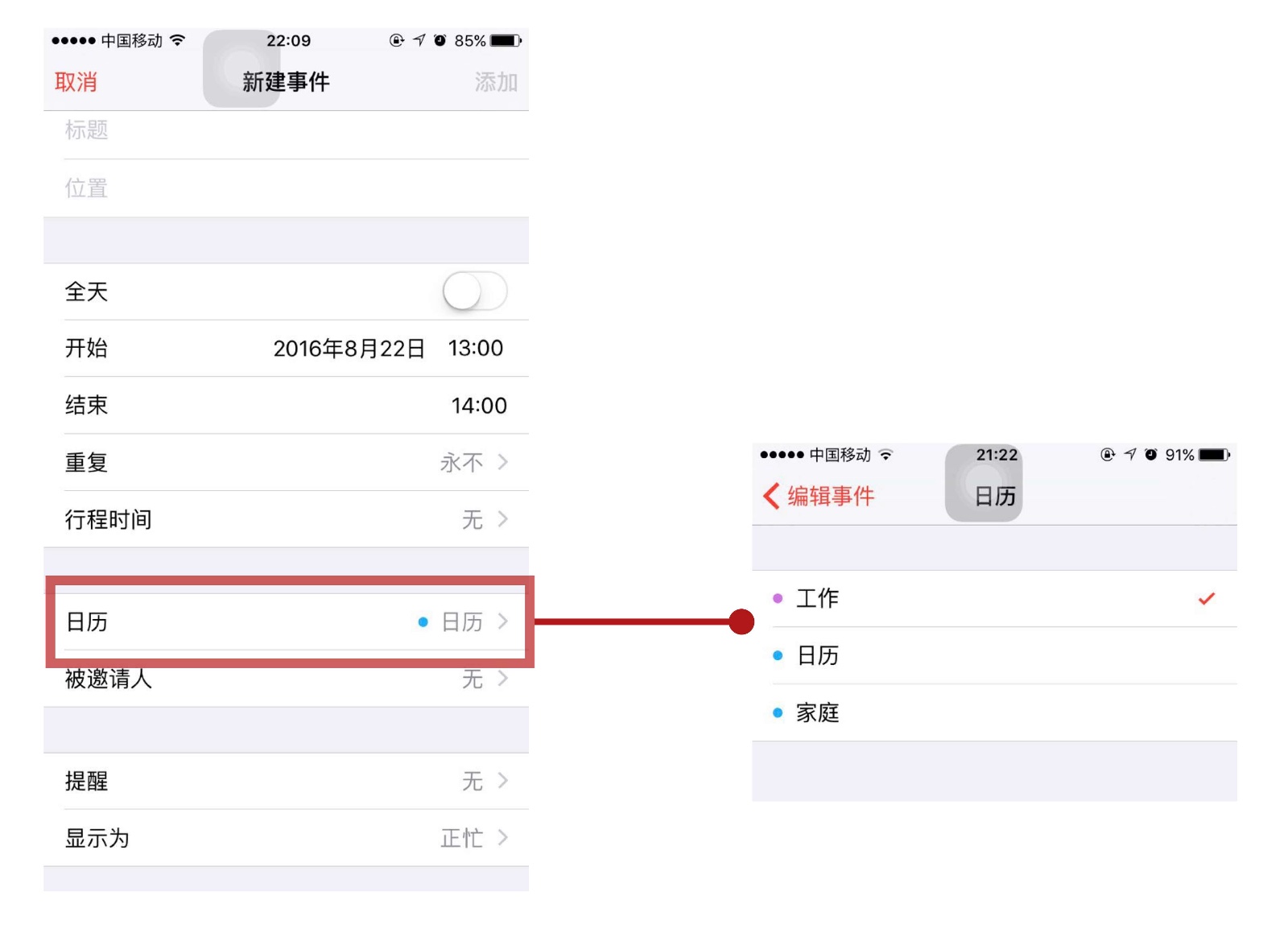
第四|被邀请人—适用于团队工作计划
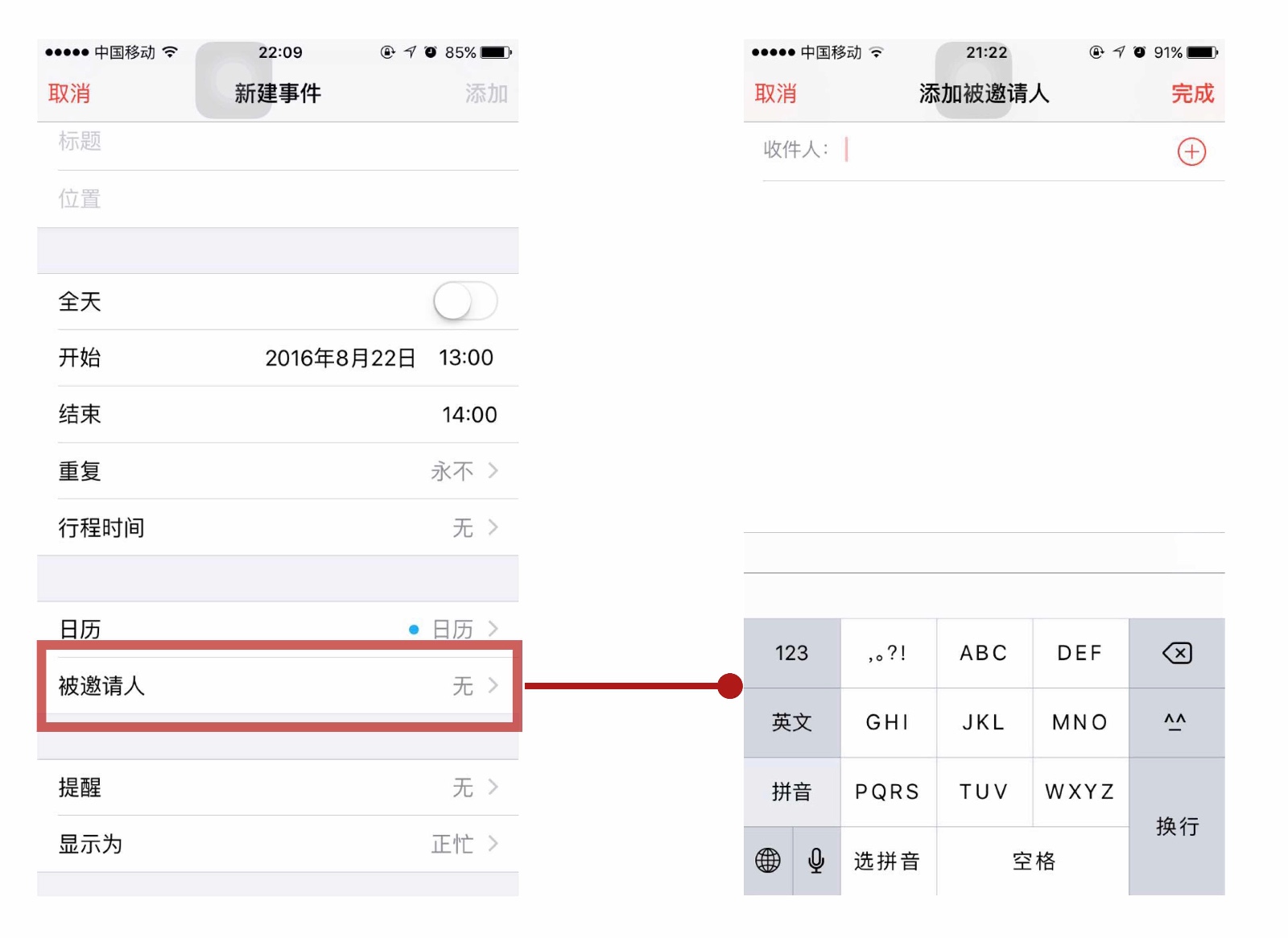
当一件事项是团队工作时,使用“被邀请人”功能,进行工作计划共享,可以增加日历使用的协作性。在邀请界面中,可以直接输入联系人邮件地址,或者点击右侧的+号在通讯录中选择。需要注意的是,只有通讯里的联系人可以邀请。完成添加后。被邀请人的数量会变成1,如果邀请多位联系人,数量也会增加。收到邀请一方可以选择接受、可能、拒绝(在结构图的收件箱中可以显示)。
第五|提醒—适用于行程提醒

提醒功能很好理解,就是在计划开始时/开始前对用户进行提醒。需要提示的是,如果设置了“行程时间”,会自动添加设置的行程所需时间,在启程前进行提醒。
结合上述功能简介,如果我们在8月23日早上9点有一个开庭计划,预计10:30结束,路程预计1小时,需要在提前1天、提前1小时进行提醒,我们就可以进行设置。
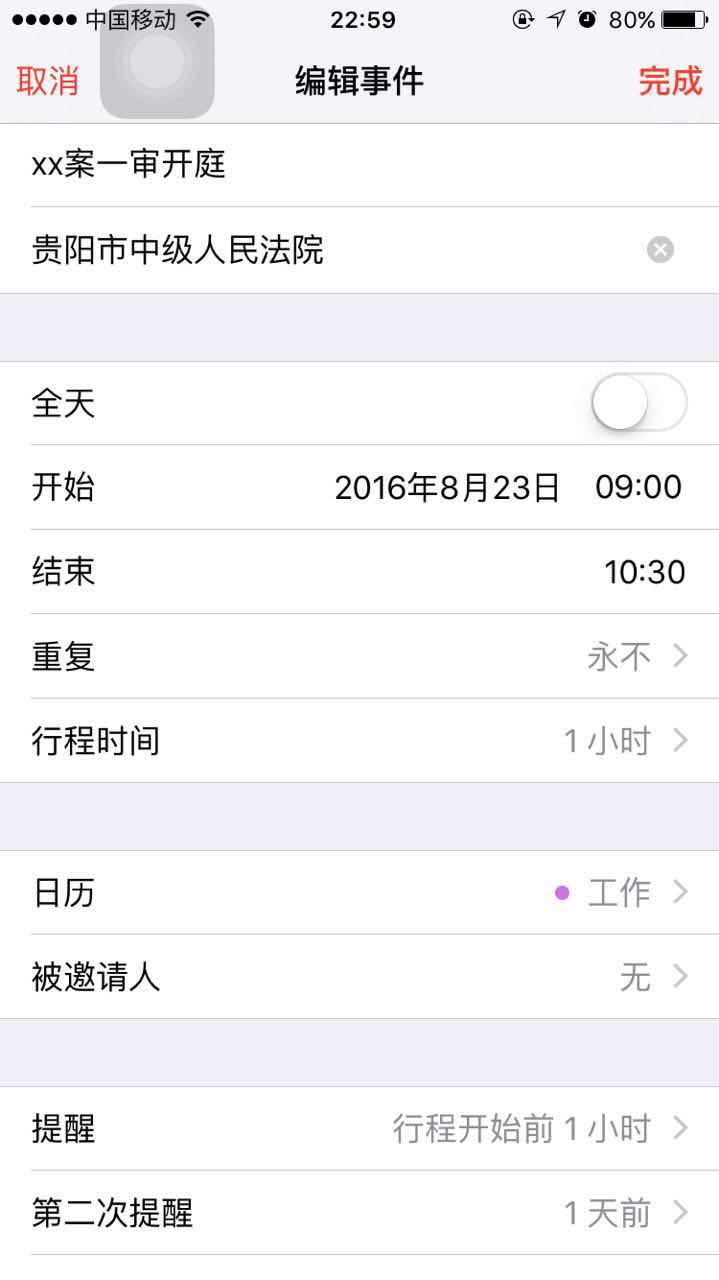
则在当天日历中,将显示为:
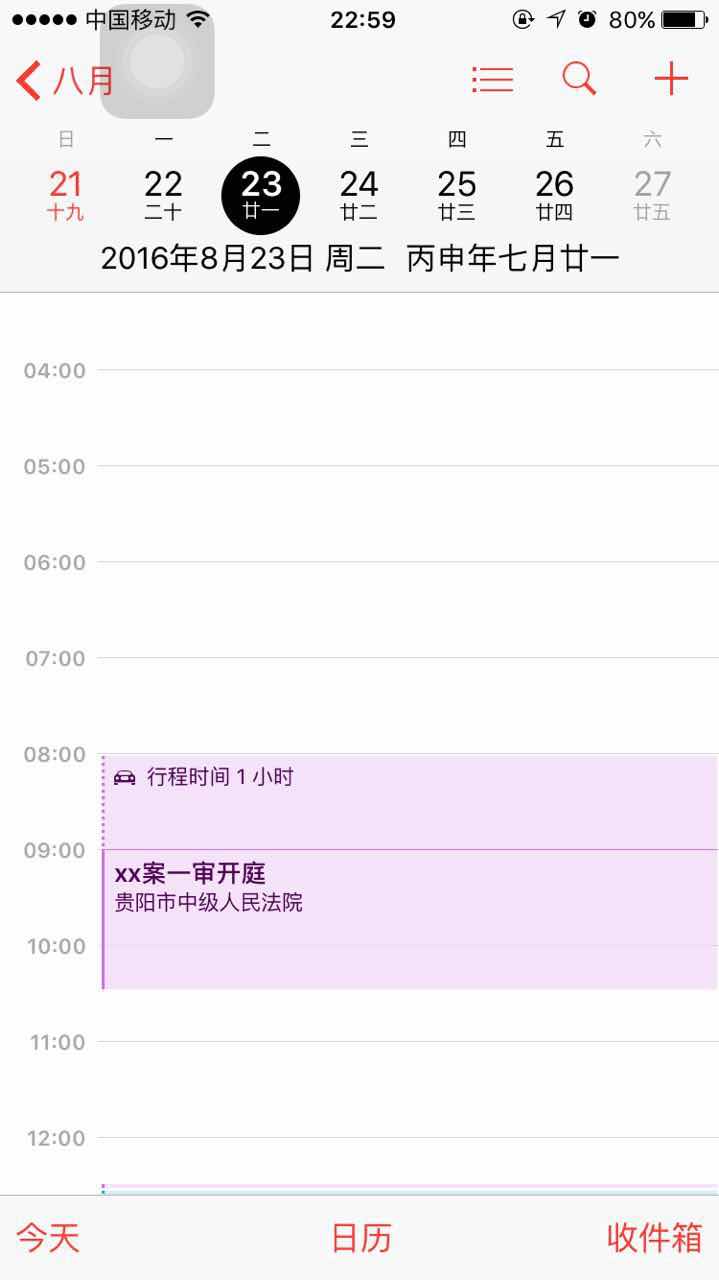
点击事件,可见详情为:
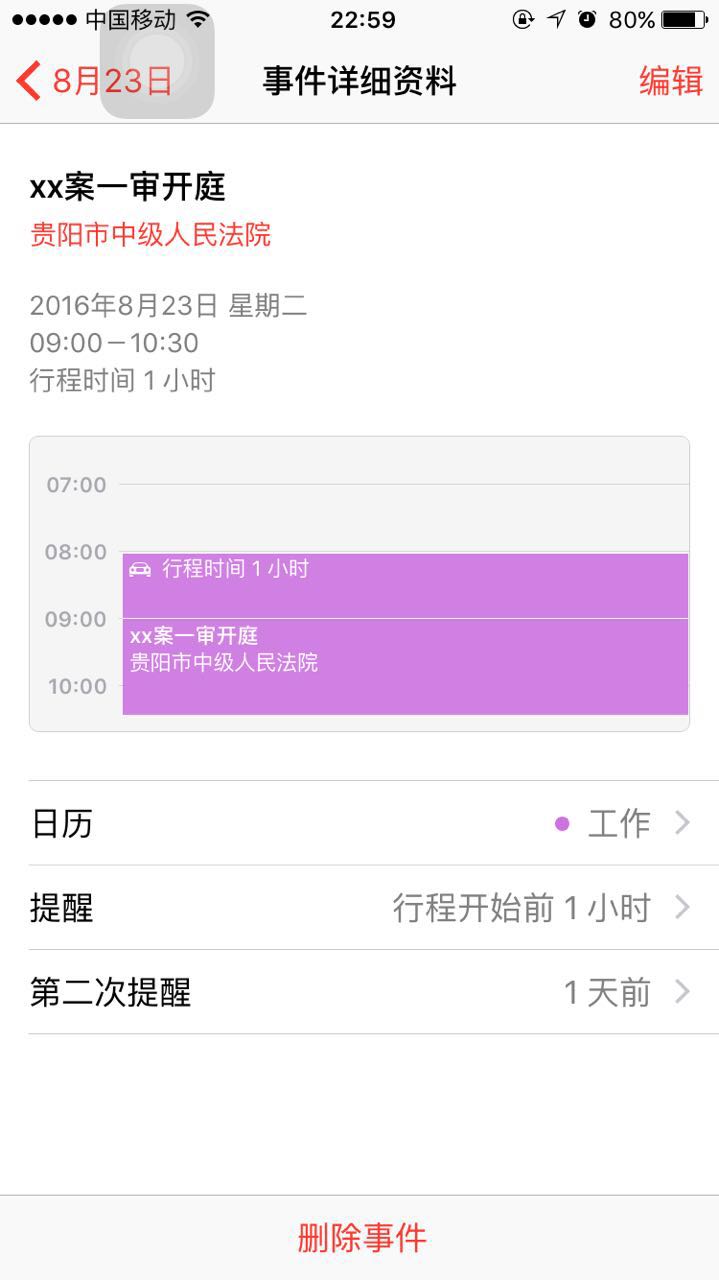
日历的同步功能
日历的共享功能除了我们在上文中提到的“被邀请人”可以邀请团队伙伴共享计划,还有一点值得提出的是,当我们在使用苹果系列的其它终端时,比如电脑、ipad,只要和手机登陆同一个iCloud账号,则日历记载的事项将同步在其它终端,可以用电脑、ipad进行编辑、删除、添加。
律师的工作繁忙又复杂,我们要做的就是,能尽可能的用随手可用的、操作简单工具对自己的计划、安排进行快速记录。推荐给大家的小功能,你们学会了吗?